UIPATH 抓取網頁資料 並匯入EXCEL
情境1:欲抓取銀行網站上利率
因近期工作因素,自行研究了一下UIPATH,在此紀錄相關功能和步驟
1. 新增"使用應用程式/瀏覽器"
點選"指定應用程式進行自動化"
記得要先開啟瀏覽器,點選後,會跳至選擇畫面(綠色畫面)
此處我使用goolge瀏覽器

2. 新增"移至URL"
輸入網址,網址需用雙引號包覆
此處我欲抓取兆豐銀行網站上的利率
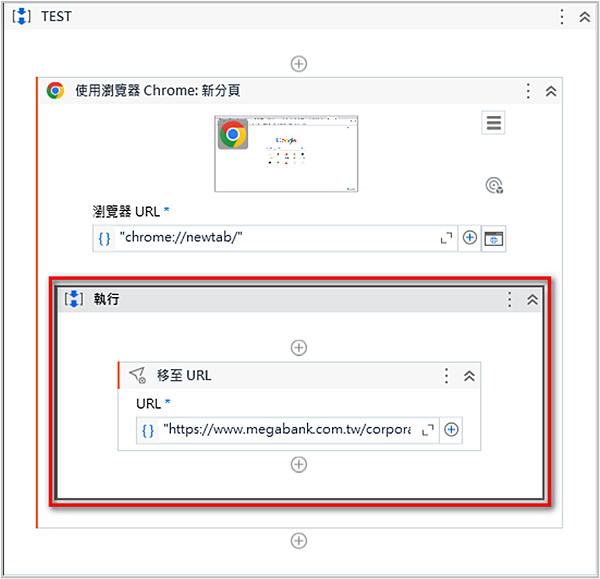
3. 新增"擷取資料表資料"
點選紅色框框後,會跳出以下畫面"資料表擷取"
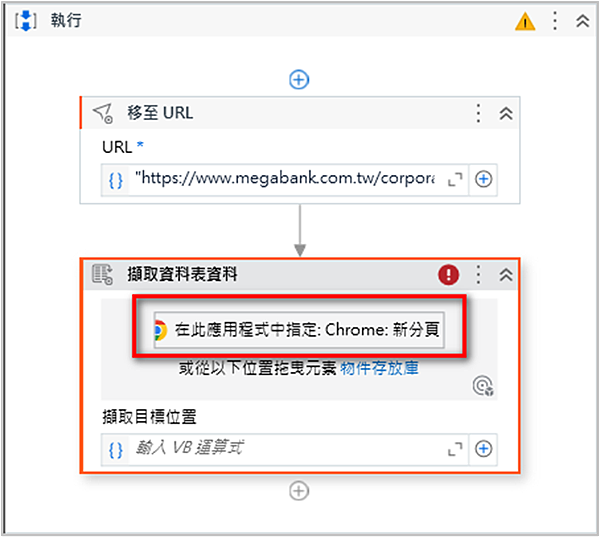
"資料表擷取"畫面跳出後,點選"選擇要提取的資料"
畫面會直接跳到先前已開啟的網站畫面(一樣會出現綠色選取畫面供點選欲擷取的資料)
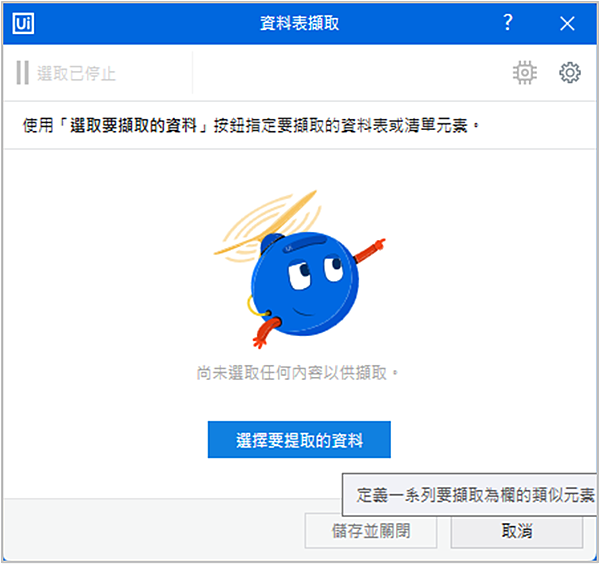
以下是我欲抓取的資料範圍

點選完欲擷取資料後,會跳出以下畫面,顯示剛剛選取的欄位資料
在此可去設定擷取內容限制、以及是否從多個頁面擷取資料,
如有多個頁面可點選"是",系統會再跳出畫面,讓我們選擇點選"下一頁"的地方(一樣綠色畫面)
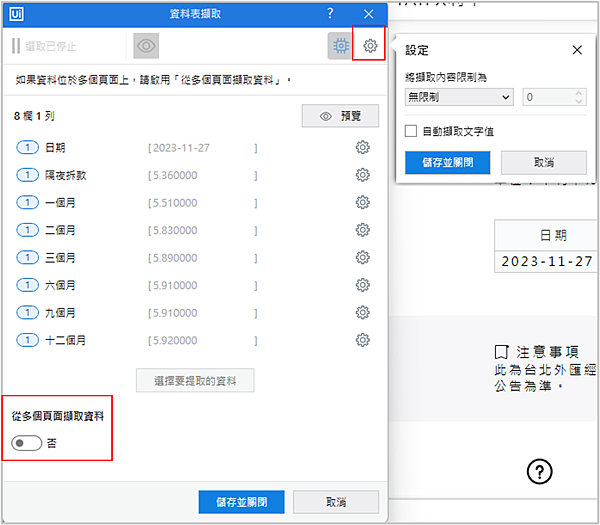
確認好擷取畫面後,點選"儲存並關閉"
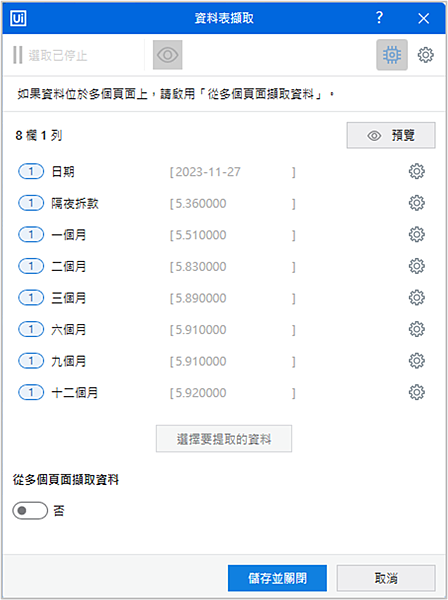
擷取完資料後,須設定"擷取目標位置",將抓下的資料放置一個變數中
我們可點選"擷取資料表資料"這個框框,會跳出右邊資料設定畫面
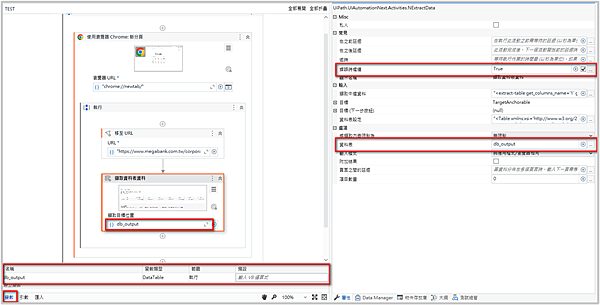
於"資料表"框框中,點選+鍵,"建立變數",框框中會跳出"設定變數:",輸入欲新增的變數名稱,此處我隨便輸入:db_output這個名稱,按下enter後,這個變數會自動新增於底層"變數"這個資料頁裡面,變數類型也會自動給予


其他設定,像是"錯誤時繼續",也可於此設定,此可依照個人需求
4. 新增"寫入範圍活頁簿"
於三個框框中輸入EXCEL相關資料
- 欲存放於哪個EXCEL其路徑,須用雙引號包覆
- 欲存放於哪個EXCEL的工作表中,工作表名稱
- 欲存放的內容,此處我們設定剛剛從網站上抓下的資料,前面有將資料存放於db_output此參數中,因此於此選擇db_output此參數
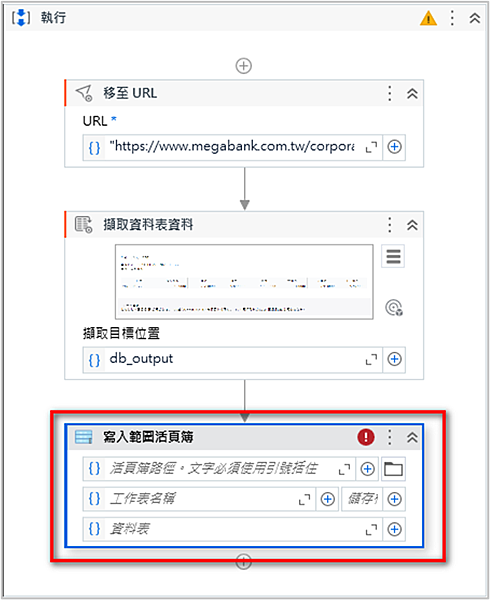
設定如下
可於右側設定更多此步驟資料
如"新增標頭",是否新增可看個人需求,此處我無新增,我是直接於EXCEL中自行維護標頭名稱
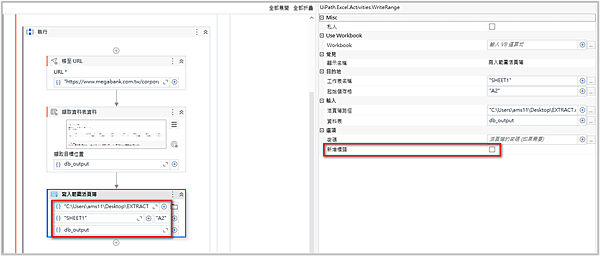
5. 以上設定完成後,點選"執行"或"DEBUG",跑出來結果如上圖
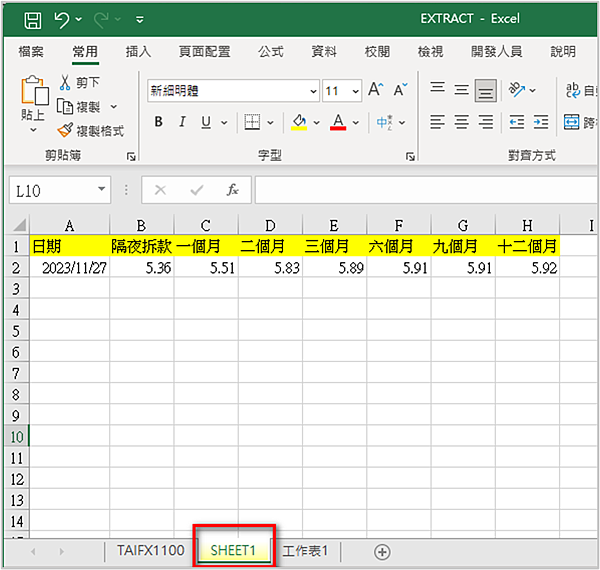
以上為我自己的做法,歡迎大家一起討論




 留言列表
留言列表